生成AI

最終更新日:2025/06/30
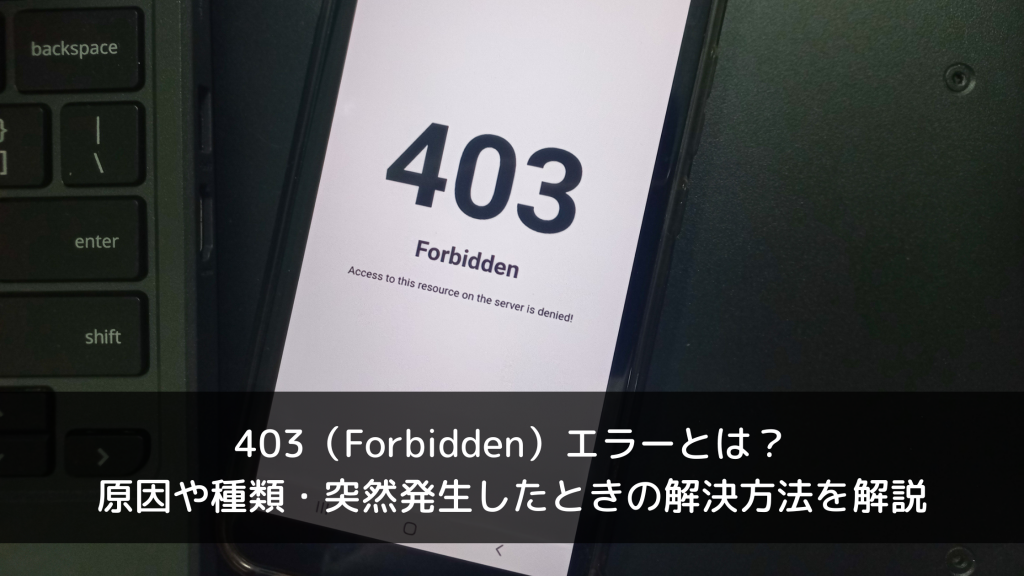 403(Forbidden)エラーとは?
403(Forbidden)エラーとは?
ウェブサイトを運営していると、突如として「403 Forbidden」に遭遇することがあります。このメッセージはアクセス権限の問題を示すもので、SEOにも悪影響を及ぼします。
本記事では、403エラーの原因と具体的な解決方法を詳しく解説します。サイト管理者はもちろん、一般ユーザーにとっても役立つ対処法を紹介しているので、お困りの方は参考にしてください。適切な対応でサイトのアクセシビリティを回復し、ユーザー体験とSEOパフォーマンスを向上させましょう。

403 Forbiddenは、Webサイトにアクセスしようとした際に表示される代表的なHTTPステータスコードの一つです。このエラーは、サーバーがリクエストを理解したものの、アクセス権限がないためにコンテンツの提供を拒否していることを意味します。
一般的なユーザーにとっては単なるアクセス障害ですが、サイト管理者にとっては重大な問題となります。特にSEO観点では、検索エンジンのクローラーが重要なページにアクセスできなくなり、インデックス登録や順位に悪影響を及ぼす可能性があります。また、ユーザー体験の低下にもつながり、直帰率の上昇やコンバージョン率の低下を招くこともあるでしょう。
403 Forbiddenは、Webサーバーがリクエストを理解したものの、そのリソースへのアクセス権限が無いため閲覧が禁止されていることを示すHTTPステータスコードです。
ユーザーがWebサイトにアクセスした際、「403 Forbidden」「Access Denied」「アクセスが拒否されました」などのメッセージが表示されます。ブラウザやサイトによって表示方法は異なり、「403 Forbidden」と表示されることもあれば、「Forbidden」のみが表示されることもあります。400番台のエラーコードはクライアントエラーを示し、その中でも403は401(認証が必要)とは異なり、認証の有無に関わらずアクセス権限がないことを明確に示します。
サイト側が意図的にアクセスを拒否している点が特徴で、サイト管理者が特定のディレクトリやファイルへのアクセスを制限している場合に発生します。
403 Forbiddenは検索エンジンの評価に影響を与えます。
Googleのクローラーがページにアクセスできないと、そのページは適切にインデックスされず、検索結果から除外される可能性が高まるからです。もちろん一時的に403エラーになったからといって、すぐにインデックスから除外されるわけではありません。ただしエラーが長期間継続すると、徐々に検索順位が下がり、最終的には検索結果から完全に消えてしまうことも珍しくありません。
また、ユーザー体験の観点からも大きな問題です。訪問者がエラーページに遭遇すると、約80%のユーザーはすぐにサイトを離れてしまうというデータもあります。これはサイト全体の直帰率を高め、滞在時間を減少させ、結果的にSEOにも悪影響を及ぼします。
さらに、頻繁にエラーが発生するサイトは信頼性が低いと判断され、ブランドイメージの低下にもつながります。
403 Forbiddenは、ユーザー側とサイト管理者側では対処法が異なります。ユーザー側では、単に「アクセスが拒否された」というメッセージを目にするだけで、自分で技術的に解決する方法はあまりありません。出来ることはVPNなどを利用して権限のあるIPアドレスに変えるか、サイトのメールフォームなどから管理者に通知することぐらいです。
一方、サイト管理者側ではこのエラーはサイトの設定やパーミッションの問題を示すシグナルであり、早急な対応が求められます。管理者には、ユーザーが正常にサイトを閲覧できるよう環境を整える責任があり、放置すればSEO評価の低下や顧客離れを招きかねません。
管理者の対応がない場合、ユーザーは別のサイトに移行するしかなく、ビジネスチャンスの損失に直結します。このように403エラーは、管理者側の迅速な対応が特に重要なエラーなのです。

403 Forbiddenが発生する主な原因は、サイト側の設定に関連しています。主に以下のような原因が考えられます。
ここからは各原因について詳しく解説していきます。
Webサイトで403エラーが頻繁に起こる大きな要因として、ファイルやディレクトリのパーミッション設定が不適切であるケースが挙げられます。パーミッションとは、サーバー上で各ファイル・ディレクトリへの読み込み、書き込み、実行といった操作権限を数値によって指定する仕組みのことです。
たとえば「755」の場合はファイルの所有者に読み・書き・実行のすべてを認め、グループとその他のユーザーには読み取りと実行のみを許可します。反対に「644」では所有者が読み書き可能、グループとその他のユーザーには読み取りのみを許す設定となります。もし、これらのパーミッション値が適切に設定されていない場合、403エラーが返されることがあります。
さらに、.htaccessファイルによるアクセス制限も403エラーの原因となる点に注意が必要です。このファイルにはディレクトリ単位のアクセスルールが書き込まれますが、記述ミスや過度に厳しい制限を設定すると、正当なアクセスまで遮断してしまう場合があります。
原因を特定したい場合には、最初にサーバーのエラーログを確認し、不要な制限や構文エラーがないかをチェックすることが重要です。
Webサイトのディレクトリにindex.htmlやindex.phpなどのindexファイルが存在しない場合、403 Forbiddenが発生することがあります。これは、ウェブサーバーの多くが、ディレクトリをindexファイルにリダイレクトする仕組みになっているためです。
indexファイルが見つからないと、ディレクトリの内容一覧を表示しようとしますが、セキュリティ上の理由からディレクトリの閲覧制限が設定されていると403エラーとなります。特にWordPressなどのCMSでは、正しいファイル構造を維持することが重要で、テーマやプラグインのアップロード時に構造が崩れると問題が生じます。
また、FTPでファイルをアップロードする際に、階層構造を誤ったり、必要なindexファイルを削除してしまったりするケースもあります。ディレクトリ構造を確認し、必要な場所に適切なindexファイルを配置することで、このエラーを解消できるのです。
サーバーへの一時的なアクセス集中は、サーバー保護機能を自動的に作動させることがあります。特に多くのアクセスが短時間に集中すると、DoS攻撃と誤認識され、サーバーが防御モードに入り403エラーを返すことがあります。
また、WAF(ウェブアプリケーションファイアウォール)も重要な要因です。WAFはサイトを悪意ある攻撃から守る役割を果たしますが、正規ユーザーのアクセスを不正なものと誤検知することがあります。特に設定が厳しすぎる場合や、特定のIPアドレスからの連続アクセスがあった場合に誤作動しやすいです。
一時的な403エラーは数分から数時間で解消されることが多いですが、継続的に発生する場合はサーバー設定の見直しが必要です。まずはアクセスログやエラーログを確認しましょう。エラーが発生するパターンを特定することで、一時的な問題か恒久的な設定ミスかを見分けることができます。
DNS設定の誤りで直接403エラーが返されるケースは多くありませんが、サイト側の設定やレンタルサーバーの仕様によっては、ドメインが正しく紐付いていない場合に403エラーが表示されることもあります。
レンタルサーバー側では、料金未払いやアカウント停止状態になると、自動的に403エラーや独自のエラー画面を表示することが多いです。また、サーバー会社が定期メンテナンスを実施している間は一時的に403エラーが発生することがあります。
この場合、数時間待てば自然に解消するケースがほとんどです。サーバー移転直後に発生する場合は、DNS情報の浸透が完了していないことが原因かもしれません。DNSの伝播には最大72時間かかることもあるため、焦らず様子を見ることも重要です。

403 Forbiddenが発生した場合、以下のような方法で問題を解消できる可能性があります。
ここからは、各解決方法について見ていきましょう。
403エラーの最も一般的な原因であるパーミッション設定を確認するには、まずFTPソフトでサーバーに接続しましょう。FileZillaやCyberduckなどのFTPクライアントソフトを使用し、問題のあるファイルやディレクトリのパーミッション設定の項目を開きます。設定の仕方はソフトによって違いますが、設定する数値は共通です。たとえば、ディレクトリには通常「755」(rwxr-xr-x)、ファイルには「644」(rw-r–r–)の権限を設定するのが一般的です。
特に重要なのはWebサーバーが実行するプロセスに適切な読み取り・実行権限があることです。権限を変更した後は、必ずブラウザでページを再読み込みして動作確認をしてください。それでも解決しない場合は、親ディレクトリのパーミッションも確認し、必要に応じてサーバー管理者に連絡することも検討しましょう。
403エラーの原因がディレクトリ構造にある場合、まずindex.htmlやindex.phpファイルの有無を確認しましょう。多くのWebサーバーはディレクトリにアクセスした際、自動的にこれらのindexファイルを表示するよう設定されています。もしindexファイルが存在しない場合は、簡単なindex.htmlファイルを作成してアップロードしてみてください。
WordPressなどのCMSを使用している場合は、ルートディレクトリやサブディレクトリに必要なファイルが正しく配置されているか確認することが重要です。特に.htaccessファイルの設定とindexファイルの関係性に注目してください。
複数のディレクトリにまたがる問題が発生している場合は、親ディレクトリから順に権限とファイル構成を確認していくことで、問題の根本原因を特定できることが多いです。ディレクトリのリスティングが無効になっている場合は、適切なindexファイルの設置が特に重要になります。
.htaccessファイルは、Webサーバーの動作を制御する重要な設定ファイルです。403エラーが発生した場合、まず.htaccessファイルの記述に誤りがないか確認しましょう。
特に「Deny from all」や「Require all denied」などの記述が誤って含まれていないかチェックします。また、WAF(Web Application Firewall)の設定が厳しすぎると、正規のアクセスまでブロックしてしまうことがあります。サーバー管理画面からWAF設定を確認し、一時的に無効化してエラーが解消されるか試してみてください。
特定のIPアドレスだけ許可したい場合は、「Allow from [IPアドレス]」のように記述することも可能です。レンタルサーバーを利用している場合は、管理パネルからセキュリティ設定を確認し、過剰な制限がかかっていないか見直してみましょう。WAFの誤検知が多発する場合は、サポートに連絡して適切な設定方法を相談することをおすすめします。
サーバーへのアクセスが急増すると、処理能力を超えた場合に403エラーが発生することがあります。この場合、一時的なアクセス集中であれば、時間を置いて再度アクセスすることで解決することもあります。
しかし、恒常的にアクセスが多い場合は、現在のサーバープランでは容量が不足している可能性が高いです。この場合は403ではなく500 Internal Server Errorなどが発生することもあります。そのような状況では、より多くの同時接続やトラフィックに対応できる上位プランへのアップグレードを検討しましょう。多くのレンタルサーバー会社では、簡単な手続きで上位プランに変更できるサービスを提供しています。
また、現在のサーバー会社で解決しない場合は、より高性能な別会社のサーバーへの移行も選択肢となります。サーバー移行の際はドメイン設定やデータ移行に注意が必要ですが、長期的に安定したサイト運営のために有効な解決策です。
403 Forbiddenの原因がDNS設定にある場合、まずドメインのDNS設定が正しく行われているか確認しましょう。DNSとはドメイン名をIPアドレスに変換するシステムで、設定が不正確だとサーバーへの接続に問題が生じます。
具体的には、ネームサーバーの設定が間違っていたり、DNSレコードを設定ミスしていたりすることが考えられます。確認方法としては、レンタルサーバーの管理画面でDNS設定を見直すか、「dig」や「nslookup」などのコマンドでDNSの名前解決が正しく行われているか調べることができます。
修正する際は、正しいネームサーバー情報を設定し、Aレコード、CNAMEレコードなどが適切に設定されているか確認してください。なお、DNS設定を変更した後は、反映までに数時間から48時間程度かかることがあるため、すぐに効果が現れない場合でも焦らずに待ちましょう。
一般ユーザーが403 Forbiddenに遭遇した場合、まずブラウザのキャッシュとクッキーをクリアしてみましょう。これだけで解決することもあります。次に別のブラウザやシークレットモードでアクセスを試みてください。
問題が継続する場合は、VPNを使用している場合はオフにするか、反対にIPアドレスの制限がある場合は社内ネットワークに接続し直してみましょう。社内限定ページの場合、適切な認証情報でログインしているか確認することも重要です。
これらの方法で解決しない場合は、サイト管理者に問い合わせてみましょう。「アクセスしようとしたURL」「表示されたエラーメッセージの詳細」「使用しているデバイスとブラウザの情報」を伝えると迅速な解決につながるでしょう。
一般ユーザーにはサイト側の設定を変更する権限はないため、最終的にはサイト管理者の対応が必要になることを理解しておきましょう。
403 Forbiddenは、アクセス権限の問題によって発生する重要なHTTPステータスコードです。このエラーを放置すると、SEO評価の低下やユーザー離れを招く恐れがあります。解決には、パーミッションの確認、indexファイルの設置、.htaccessの修正、サーバー設定の見直しなど、状況に応じた適切な対応が必要です。エラーの原因を特定し、迅速に対処することで、ウェブサイトの健全な運営を維持できます。定期的なチェックと予防策の実施も重要です。
アイスマイリーでは、生成AIサービスと提供企業の一覧を無料配布しています。課題や目的に応じたサービスを比較検討できますので、ぜひこの機会にお問い合わせください。
業務の課題解決に繋がる最新DX・情報をお届けいたします。
メールマガジンの配信をご希望の方は、下記フォームよりご登録ください。登録無料です。
AI製品・ソリューションの掲載を
希望される企業様はこちら